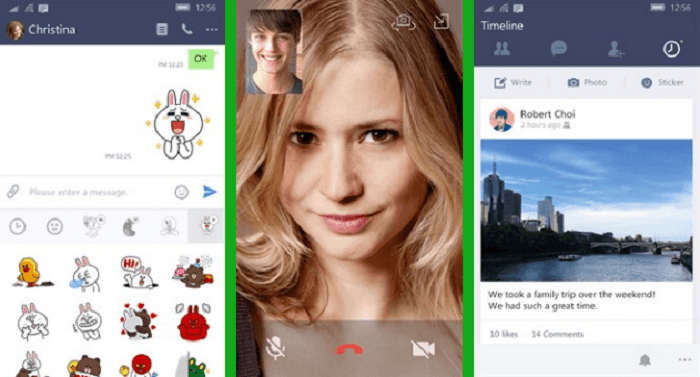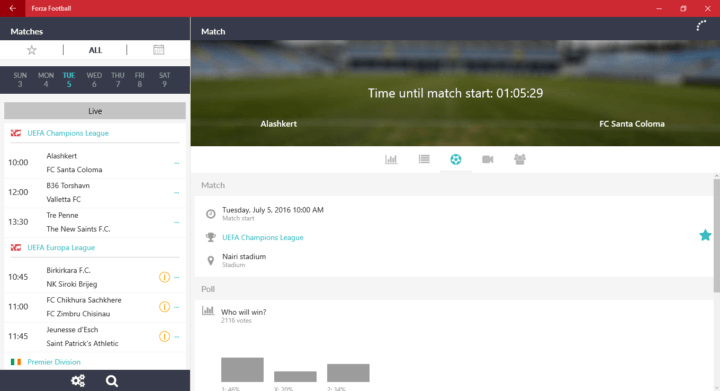Tento software udrží vaše ovladače v provozu a ochrání vás tak před běžnými chybami počítače a selháním hardwaru. Zkontrolujte všechny své ovladače nyní ve 3 snadných krocích:
- Stáhněte si DriverFix (ověřený soubor ke stažení).
- Klepněte na Začni skenovat najít všechny problematické ovladače.
- Klepněte na Aktualizujte ovladače získat nové verze a zabránit poruchám systému.
- DriverFix byl stažen uživatelem 0 čtenáři tento měsíc.

- Časopisy, noviny - najdete časopisy a noviny téměř pro všechny typy čtenářů: nadšenci, milovníci sportu, maminky, dospívající, zahradníci, kuchaři, filmové fanoušky a mnoho, mnoho dalších. Množství časopisů a novin v aplikaci Nook pro Windows 8, Windows 10 je ohromující. Jsem si jistý, že mezi nimi najdete svůj oblíbený.
- Děti, komiksy - pokud jste své dítě naučili hrát si s počítačem nebo dotykovým zařízením, pak dobrým způsobem, jak pobavit jeho fantazii, je „nakrmit ho“ knihami pro děti a komiksy. Aplikace Nook to také obsahuje a budete překvapeni, když zjistíte, jak snadné je procházet.
Nástroje pro čtení
Co se mi nejvíce líbilo na Aplikace Nook pro Windows 10 jak snadné je vrátit se ke čtení. Nezáleží na tom, kde se v aplikaci nacházíte, stačí kliknout pravým tlačítkem a nabídne se vám tlačítko pro návrat ke čtení.
Nyní nás ale zajímá toto: jak užitečné jsou nástroje při čtení? Když čtete knihu nebo procházíte časopis / noviny, stačí kliknout pravým tlačítkem a zobrazí se vám nástroje pro čtení.
K dispozici máte následující tlačítka: Text, Přidat záložku, Přejít na stránku, Velikost, Zobrazit podrobnosti a Připnout. Nástroj pro čtení textu umožňuje měnit písmo, řádkování, okraje a dokonce i téma.
Pokud vás tyto změny nezajímají a chcete si ponechat oficiální verzi titulu, stačí nastavit Výchozí nastavení vydavatele vypnuto.
Můžete přidat záložky, které jsou uloženy na kartě Záložky na horním panelu obrazovky v aplikaci. Svou položku můžete také připnout na úvodní obrazovku, takže budete muset otevřít aplikaci Nook, ale přejdete přímo do aplikace.
Doufám, že si aplikaci Nook pro Windows 8, Windows 10 a Windows RT užijete stejně jako já. Pokud jste věrným fanouškem společnosti Barnes & Noble, měla by vás tato aplikace přesvědčit, abyste nepřecházeli na jinou společnost.
Dejte nám vědět, jak si Nook pro Windows 8, Windows 10 vede.
Nainstalujte ovladače USB Windows ADB na Nook Color
Pokud potřebujete nainstalovat ovladače Nook do počítače se systémem Windows, je třeba udělat následující:
- Odpojte NookColor od počítače
- Stáhněte si ovladač ADB USB z stránka vývojáře
- Spusťte soubor
- Nastavit jako cílovou složku: „c: android-sdk-windows“ a nainstalovat
- Přejděte na Disk-C a otevřete složku „android-sdk-windows“ -> „usb_driver“ a spusťte soubor “Nainstalujte.exe “
- Připojte NookColor k počítači
- Windows požádají o povolení k automatickému vyhledání ovladačů. Zvolte ruční instalaci. Balíček ovladače bude nainstalován
Po dokončení instalace ovladače otevřete Příkazový řádek a zadejte: zařízení adb. Nyní uvidíte NookColor jako zařízení.
Jako vedlejší poznámka by pro vás mohlo být zajímavé vědět, že nyní můžete číst eKnihy uvnitř Edge přímo.